电大计算机操作题及操作步骤
电大《计算机应用基础》win操作题解题步骤

一Windows7部分1、将“Internet Explorer”图标锁定到任务栏。
单击“开始”按钮,在“Internet Explorer”上右击,在弹出的快捷菜单中选择“锁定到任务栏”2、将“ResTool.exe”程序从任务栏解锁。
在任务栏“ResTool.exe”程序按钮上右击—选择“将此程序从任务栏解锁”。
3、将考试文件夹下的“Tools.exe”程序锁定到任务栏打开考生文件夹—在Tools.exe程序上右击—选择锁定到任务栏。
4设置桌面上不显示“网络”图标。
在桌面上找到“网络”图标---右击选择“删除”。
5、设置“文件夹选项”,在单独的进程中打开文件夹窗口。
打开文件夹—选“工具”菜单—“文件夹选项”—在“文件夹选项”对话框选“查看”标签—勾选“在单独的进程中打开文件夹窗口”—“确定”。
6、将考生文件夹下“教育软件.txt”文件设为只读。
在“教育软件.txt”右击,勾选“只读”。
7.把“备忘”文件夹设为可以存档。
右击“备忘”选“高级”8、将“测试”文件夹设为隐藏。
打开考生文件夹—在“测试”文件夹上右击—选择属性打开属性对话框—勾选“隐藏”9、将考试文件夹下RIVER文件夹中的文件SOCIA.IDX设置为文档和隐藏属性。
打开考生文件夹—打开RIVER文件夹—在SOCIA.IDX上右击选“属性”—在“常规”标签中勾选“隐藏”。
单击“高级”按钮,勾选“可以存档文件”—“确定”—“确定”。
10、设置文件夹选项,将已知文件类型的扩展名隐藏。
单击“工具”菜单—选择“文件夹选项”—选择“查看”标签—在“高级设置”中选择“隐藏已知文件类型的扩展名”11、在考生文件夹下的win文件夹中新建文件夹test。
打开考生文件夹—双击win文件夹打开win文件夹—在空白处右击—选“新建”下的“文件夹”—输入test回车。
12、将考生文件夹下的“我的文件”文件夹设置为高级共享。
打开考生文件夹—在“我的文件”上右击—选择“共享(H)”下“不共享”—打开“文件共享”对话框—选择“更改共享权限(C)”—单击“共享”按钮—“完成”。
电大《计算机应用基础》(win7)操作题解题步骤
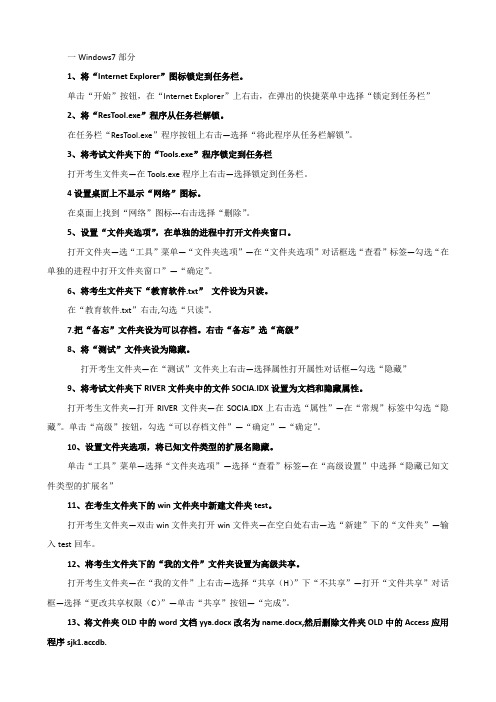
一Windows7部分1、将“Internet Explorer”图标锁定到任务栏。
单击“开始”按钮,在“Internet Explorer”上右击,在弹出的快捷菜单中选择“锁定到任务栏”2、将“ResTool.exe”程序从任务栏解锁。
在任务栏“ResTool.exe”程序按钮上右击—选择“将此程序从任务栏解锁”。
3、将考试文件夹下的“Tools.exe”程序锁定到任务栏打开考生文件夹—在Tools.exe程序上右击—选择锁定到任务栏。
4设置桌面上不显示“网络”图标。
在桌面上找到“网络”图标---右击选择“删除”。
5、设置“文件夹选项”,在单独的进程中打开文件夹窗口。
打开文件夹—选“工具”菜单—“文件夹选项”—在“文件夹选项”对话框选“查看”标签—勾选“在单独的进程中打开文件夹窗口”—“确定”。
6、将考生文件夹下“教育软件.txt”文件设为只读。
在“教育软件.txt”右击,勾选“只读”。
7.把“备忘”文件夹设为可以存档。
右击“备忘”选“高级”8、将“测试”文件夹设为隐藏。
打开考生文件夹—在“测试”文件夹上右击—选择属性打开属性对话框—勾选“隐藏”9、将考试文件夹下RIVER文件夹中的文件SOCIA.IDX设置为文档和隐藏属性。
打开考生文件夹—打开RIVER文件夹—在SOCIA.IDX上右击选“属性”—在“常规”标签中勾选“隐藏”。
单击“高级”按钮,勾选“可以存档文件”—“确定”—“确定”。
10、设置文件夹选项,将已知文件类型的扩展名隐藏。
单击“工具”菜单—选择“文件夹选项”—选择“查看”标签—在“高级设置”中选择“隐藏已知文件类型的扩展名”11、在考生文件夹下的win文件夹中新建文件夹test。
打开考生文件夹—双击win文件夹打开win文件夹—在空白处右击—选“新建”下的“文件夹”—输入test回车。
12、将考生文件夹下的“我的文件”文件夹设置为高级共享。
打开考生文件夹—在“我的文件”上右击—选择“共享(H)”下“不共享”—打开“文件共享”对话框—选择“更改共享权限(C)”—单击“共享”按钮—“完成”。
电大计算机形考操作题(带截图)

计算机基础形考作业上机操作题(Windows XP 部分)第一题:操作步骤:开始——设置——网络连接右键:属性——在“常规”中按要求修改电话号码在“选项”中修改重播次数、重播间隔、设定断线不重播。
在“高级”中设定XP防火墙第二题:操作步骤:开始——控制面板——区域和语言选项——语言——详细信息在“输入语言”和“键盘布局输入法”按要求选定西班牙文——确定。
第三题:操作步骤:打开IE——工具——Internet选项——内容——启用点击“常规”——“创建密码”按要求设置密码第四题:操作步骤:1. 创建操作目录。
2. 在cwinlx文件夹下创建ab5文件夹:“右键——新建文件夹——命名为:ab5.”3. 将ks3,txt及ks5.txt文件移到到ab5文件夹:“选中ks3.txt和ks5.txe文件——右键——剪切——粘接到ab5文件夹中.”4. 将ls文件夹换名为ks5: “右键——重命名——将ls 改为ks5”(图略)5. 将ks4设为只读属性:“右键——属性——选中只读属性。
”6. 删除考试文件夹下的ks1.txt文件:“右键——删除。
|7. 将系统设置为“显示所有文件“:“工具——文件夹选项——察看——显示所有文件和文件夹。
”8. 利用查找功能查找文件,在AB5文件件创建的快捷方式,命名为MYCAL: 点击“搜索”——查找到文件右键:创建快捷方式——剪切——粘接到ab5文件夹——重命名为mycal.第五题:操作步骤:1. 按要求创建目录结构:2. 在cwin文件夹下创建ab38文件夹:右键——新建文件夹——命名为ab38.3. 将ks4.txt及ks5.txt文件移动到ab38中:选定ks4.txt及ks5.txt——剪切——粘接至ab38文件夹中。
4. 将ks3.txt文件复制到ls1文件夹中并换名为ks38.txt: 选定文件——复制——粘接到ls1文件夹中——重命名为ks38.txt.5. 将ks3.txt设置为隐藏和只读属性:右键——属性——选定“隐藏”和“只读”——确定。
国家开放大学(电大)《计算机应用基础》上机网考常考操作题及步骤
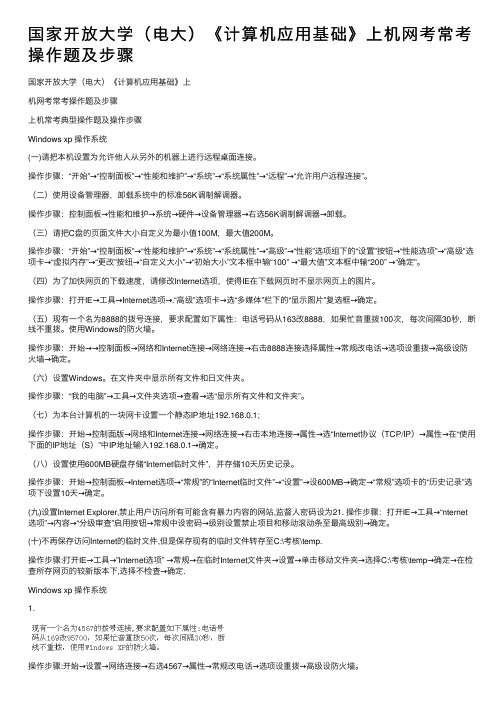
国家开放⼤学(电⼤)《计算机应⽤基础》上机⽹考常考操作题及步骤国家开放⼤学(电⼤)《计算机应⽤基础》上机⽹考常考操作题及步骤上机常考典型操作题及操作步骤Windows xp 操作系统(⼀)请把本机设置为允许他⼈从另外的机器上进⾏远程桌⾯连接。
操作步骤:“开始”→“控制⾯板”→“性能和维护”→“系统”→“系统属性”→“远程”→“允许⽤户远程连接”。
(⼆)使⽤设备管理器,卸载系统中的标准56K调制解调器。
操作步骤:控制⾯板→性能和维护→系统→硬件→设备管理器→右选56K调制解调器→卸载。
(三)请把C盘的页⾯⽂件⼤⼩⾃定义为最⼩值100M,最⼤值200M。
操作步骤:“开始”→“控制⾯板”→“性能和维护”→“系统”→“系统属性”→“⾼级”→“性能”选项组下的“设置”按钮→“性能选项”→“⾼级”选项卡→“虚拟内存”→“更改”按纽→“⾃定义⼤⼩”→“初始⼤⼩”⽂本框中输“100” →“最⼤值”⽂本框中输“200” →“确定”。
(四)为了加快⽹页的下载速度,请修改Internet选项,使得IE在下载⽹页时不显⽰⽹页上的图⽚。
操作步骤:打开IE→⼯具→Internet选项→.“⾼级”选项卡→选“多媒体”栏下的“显⽰图⽚”复选框→确定。
(五)现有⼀个名为8888的拨号连接,要求配置如下属性:电话号码从163改8888,如果忙⾳重拨100次,每次间隔30秒,断线不重拨。
使⽤Windows的防⽕墙。
操作步骤:开始→→控制⾯板→⽹络和Internet连接→⽹络连接→右击8888连接选择属性→常规改电话→选项设重拨→⾼级设防⽕墙→确定。
(六)设置Windows。
在⽂件夹中显⽰所有⽂件和⽇⽂件夹。
操作步骤:“我的电脑”→⼯具→⽂件夹选项→查看→选“显⽰所有⽂件和⽂件夹”。
(七)为本台计算机的⼀块⽹卡设置⼀个静态IP地址192.168.0.1;操作步骤:开始→控制⾯版→⽹络和Internet连接→⽹络连接→右击本地连接→属性→选“Internet协议(TCP/IP)→属性→在“使⽤下⾯的IP地址(S)”中IP地址输⼊192.168.0.1→确定。
电大计算机基础自我测试题及操作步骤解答

Winxp题目对计算机的区域和语言选项进行设置,把计算机的位置设置为比利时,“非Unicode程序语言”置为“英语(英国)”。
操作步骤:(1)、“开始”菜单→“设置”→控制面板→日期、时间和语言区域设置→区域和语言选项(2)、在弹出的对话框中选择“区域选项”选项卡,在位置处选择“比利时”(3)、点击在“高级”选项卡,在“非Uicode程序语言”处选择“英语(英国)”,点击确定,完成。
设置Windows资源管理,禁用在缓存区文件中文件夹缩略图的自动存储。
操作步骤:(1)、右单击“开始”菜单→“资源管理器”(2)、在“工具”菜单→“文件夹选项”命令,在“文件夹选项”对话框中选择“查看”选项卡(3)、在“查看”选项卡“高级设置”处,找到“文件和文件夹”(列表框最上方),在“不缓存缩略图”选项前打√(4)、依次点击“应用”和“确定”按钮。
通过记事本打开C盘目录下的“新建文件.txt”文件,设置记本自动换行,并将其字体设置为“隶书”,初号。
操作步骤:(1)、点击“开始”菜单→“程序”→“附件”→打开记事本(2)、在记事本程序“文件”菜单→“打开”命令→找到并打开新建文件.txt(3)、选中“格式”菜单“自动换行”命令;选择“格式”菜单“字体”命令,在弹出的对话框中字体选择“隶书”,字号选择“初号”。
点击“确定”按钮即可。
(4)、选中“文件”菜单“保存”命令。
利用设备管理器卸载系统中的标准56K调制解调器操作步骤:(1)点击“开始”菜单→“设置”-“控制面板”-“性能和维护”-“系统”-“硬件”;(2)进入“设备管理器”对话框,找到调制解调器,点击前面的加号;(3)在下级的“标准56K调制解调器”图标上点击鼠标右键,选择“卸载”命令。
现有一个名为4567的拨号连接,要求配制如下属性:电话号码从169改95700,如果忙音重拨50次,每次间隔30秒,断线不重拨,使用Windows XP的防火墙。
操作步骤:(1)点击“开始”菜单→“设置”→“网络连接”;(2)在4567拨号图标上点击右键,在弹出菜单中选择“属性”命令;(3)在弹出的对话框中选择“常规”选项卡,将电话号码169修改成95700 ;(4)选择“选项”选项卡,设置重拨次数为50次,间隔时间30秒,去掉断线不重拨前的√;(5)选择“高级”选项卡,选中防火墙,依次点击“应用”和“确定”按钮。
电大网考操作题含答案
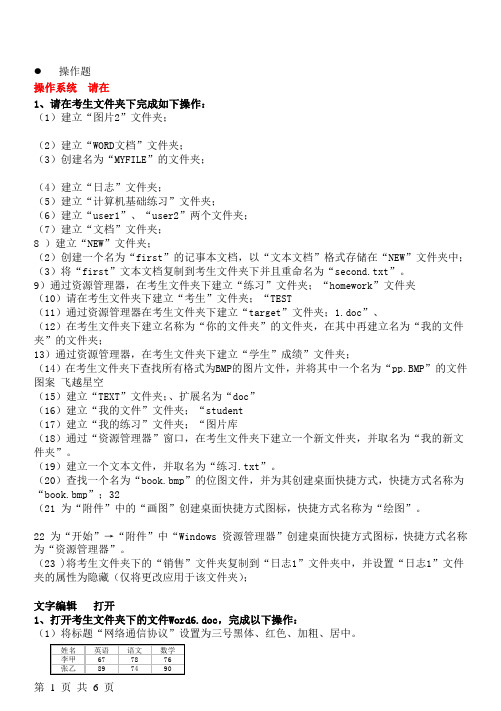
操作题操作系统请在1、请在考生文件夹下完成如下操作:(1)建立“图片2”文件夹;(2)建立“WORD文档”文件夹;(3)创建名为“MYFILE”的文件夹;(4)建立“日志”文件夹;(5)建立“计算机基础练习”文件夹;(6)建立“user1”、“user2”两个文件夹;(7)建立“文档”文件夹;8 )建立“NEW”文件夹;(2)创建一个名为“first”的记事本文档,以“文本文档”格式存储在“NEW”文件夹中;(3)将“first”文本文档复制到考生文件夹下并且重命名为“second.txt”。
9)通过资源管理器,在考生文件夹下建立“练习”文件夹;“homework”文件夹(10)请在考生文件夹下建立“考生”文件夹;“TEST(11)通过资源管理器在考生文件夹下建立“target”文件夹;1.doc”、(12)在考生文件夹下建立名称为“你的文件夹”的文件夹,在其中再建立名为“我的文件夹”的文件夹;13)通过资源管理器,在考生文件夹下建立“学生”成绩”文件夹;(14)在考生文件夹下查找所有格式为BMP的图片文件,并将其中一个名为“pp.BMP”的文件图案飞越星空(15)建立“TEXT”文件夹;、扩展名为“doc”(16)建立“我的文件”文件夹;“student(17)建立“我的练习”文件夹;“图片库(18)通过“资源管理器”窗口,在考生文件夹下建立一个新文件夹,并取名为“我的新文件夹”。
(19)建立一个文本文件,并取名为“练习.txt”。
(20)查找一个名为“book.bmp”的位图文件,并为其创建桌面快捷方式,快捷方式名称为“book.bmp”;32(21 为“附件”中的“画图”创建桌面快捷方式图标,快捷方式名称为“绘图”。
22 为“开始”→“附件”中“Windows 资源管理器”创建桌面快捷方式图标,快捷方式名称为“资源管理器”。
(23 )将考生文件夹下的“销售”文件夹复制到“日志1”文件夹中,并设置“日志1”文件夹的属性为隐藏(仅将更改应用于该文件夹);文字编辑打开1、打开考生文件夹下的文件Word6.doc,完成以下操作:(1)将标题“网络通信协议”设置为三号黑体、红色、加粗、居中。
2020电大计算机应用基础上机考试操作题
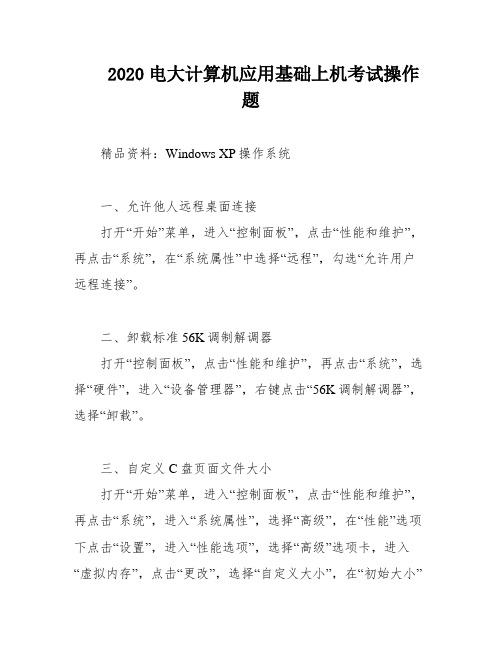
2020电大计算机应用基础上机考试操作题精品资料:Windows XP操作系统一、允许他人远程桌面连接打开“开始”菜单,进入“控制面板”,点击“性能和维护”,再点击“系统”,在“系统属性”中选择“远程”,勾选“允许用户远程连接”。
二、卸载标准56K调制解调器打开“控制面板”,点击“性能和维护”,再点击“系统”,选择“硬件”,进入“设备管理器”,右键点击“56K调制解调器”,选择“卸载”。
三、自定义C盘页面文件大小打开“开始”菜单,进入“控制面板”,点击“性能和维护”,再点击“系统”,进入“系统属性”,选择“高级”,在“性能”选项下点击“设置”,进入“性能选项”,选择“高级”选项卡,进入“虚拟内存”,点击“更改”,选择“自定义大小”,在“初始大小”文本框中输入“100”,在“最大值”文本框中输入“200”,点击“确定”。
四、禁止IE显示网页上的图片打开IE浏览器,点击“工具”,选择“选项”,进入“高级”选项卡,找到“多媒体”栏下的“显示图片”复选框,取消勾选,点击“确定”。
五、配置8888拨号连接属性打开“开始”菜单,进入“控制面板”,选择“连接”,进入“网络连接”,右键点击“8888”连接,选择“属性”,在“常规”选项中将电话号码从163改为8888,在“选项”中设定忙音重拨100次,每次间隔30秒,断线不重拨。
使用Windows的防火墙。
六、显示所有文件和文件夹打开“我的电脑”,点击“工具”,选择“文件夹选项”,进入“查看”,勾选“显示所有文件和文件夹”。
七、设置静态IP地址打开“开始”菜单,进入“控制面板”,选择“连接”,进入“网络连接”,右键点击“本地连接”,选择“属性”,选择“协议(TCP/IP)”,点击“属性”,在“使用下面的IP地址(S)”中输入192.168.0.1,点击“确定”。
八、临时文件存储打开“开始”菜单,进入“控制面板”,选择“选项”,进入“常规”,在“临时文件”中点击“设置”,设定存储为600MB,点击“确定”。
九江电大计算机无纸化(WORD)题操作步骤
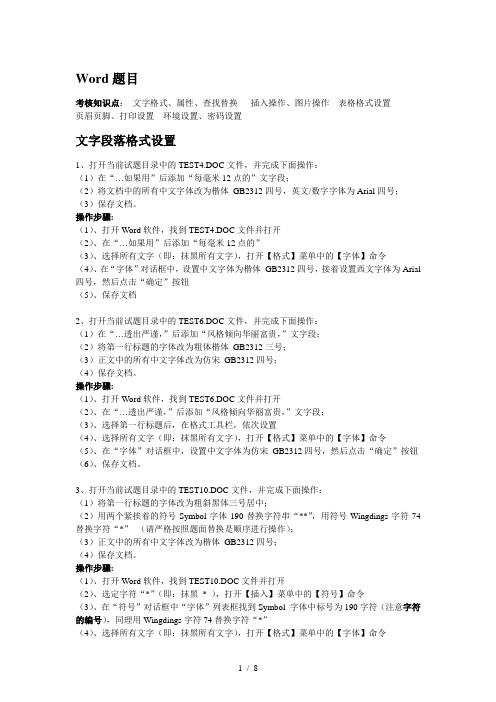
Word题目考核知识点:文字格式、属性、查找替换插入操作、图片操作表格格式设置页眉页脚、打印设置环境设置、密码设置文字段落格式设置1、打开当前试题目录中的TEST4.DOC文件,并完成下面操作:(1)在“…如果用”后添加“每毫米12点的”文字段;(2)将文档中的所有中文字体改为楷体_GB2312四号,英文/数字字体为Arial四号;(3)保存文档。
操作步骤:(1)、打开Word软件,找到TEST4.DOC文件并打开(2)、在“…如果用”后添加“每毫米12点的”(3)、选择所有文字(即:抹黑所有文字),打开【格式】菜单中的【字体】命令(4)、在“字体”对话框中,设置中文字体为楷体_GB2312四号,接着设置西文字体为Arial 四号,然后点击“确定”按钮(5)、保存文档2、打开当前试题目录中的TEST6.DOC文件,并完成下面操作:(1)在“…透出严谨,”后添加“风格倾向华丽富贵,”文字段;(2)将第一行标题的字体改为粗体楷体_GB2312三号;(3)正文中的所有中文字体改为仿宋_GB2312四号;(4)保存文档。
操作步骤:(1)、打开Word软件,找到TEST6.DOC文件并打开(2)、在“…透出严谨,”后添加“风格倾向华丽富贵,”文字段;(3)、选择第一行标题后,在格式工具栏,依次设置(4)、选择所有文字(即:抹黑所有文字),打开【格式】菜单中的【字体】命令(5)、在“字体”对话框中,设置中文字体为仿宋_GB2312四号,然后点击“确定”按钮(6)、保存文档。
3、打开当前试题目录中的TEST10.DOC文件,并完成下面操作:(1)将第一行标题的字体改为粗斜黑体三号居中;(2)用两个紧挨着的符号Symbol字体190替换字符串“**”,用符号Wingdings字符74替换字符“*”(请严格按照题面替换是顺序进行操作);(3)正文中的所有中文字体改为楷体_GB2312四号;(4)保存文档。
操作步骤:(1)、打开Word软件,找到TEST10.DOC文件并打开(2)、选定字符“*”(即:抹黑* ),打开【插入】菜单中的【符号】命令(3)、在“符号”对话框中“字体”列表框找到Symbol 字体中标号为190字符(注意字符的编号),同理用Wingdings字符74替换字符“*”(4)、选择所有文字(即:抹黑所有文字),打开【格式】菜单中的【字体】命令(5)、在“字体”对话框中,设置中文字体为楷体_GB2312四号,然后点击“确定”按钮(6)、保存文档。
电大计算机网考题库及操作带答案和提示
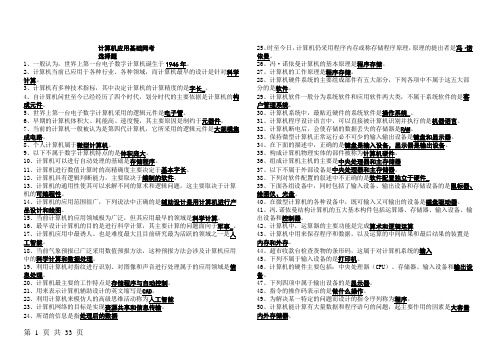
计算机应用基础网考选择题1、一般认为,世界上第一台电子数字计算机诞生于1946年。
2、计算机当前已应用于各种行业、各种领域,而计算机最早的设计是针对科学计算。
3、计算机有多种技术指标,其中决定计算机的计算精度的是字长_。
4、自计算机问世至今已经经历了四个时代,划分时代的主要依据是计算机的构成元件。
5、世界上第一台电子数字计算机采用的逻辑元件是电子管。
6、早期的计算机体积大、耗能高、速度慢,其主要原因是制约于元器件。
7、当前的计算机一般被认为是第四代计算机,它所采用的逻辑元件是大规模集成电路。
8、个人计算机属于微型计算机。
9、以下不属于数字计算机特点的是体积庞大。
10、计算机可以进行自动处理的基础是存储程序。
11、计算机进行数值计算时的高精确度主要决定于基本字长。
12、计算机具有逻辑判断能力,主要取决于编制的软件。
13、计算机的通用性使其可以求解不同的算术和逻辑问题,这主要取决于计算机的可编程性。
14、计算机的应用范围很广,下列说法中正确的是辅助设计是用计算机进行产品设计和绘图。
15、当前计算机的应用领域极为广泛,但其应用最早的领域是科学计算。
16、最早设计计算机的目的是进行科学计算,其主要计算的问题面向于军事_。
17、计算机应用中最诱人、也是难度最大且目前研究最为活跃的领域之一是人工智能。
18、当前气象预报已广泛采用数值预报方法,这种预报方法会涉及计算机应用中的科学计算和数据处理。
19、利用计算机对指纹进行识别、对图像和声音进行处理属于的应用领域是信息处理。
20、计算机最主要的工作特点是存储程序与自动控制。
21、用来表示计算机辅助设计的英文缩写是CAD。
22、利用计算机来模仿人的高级思维活动称为人工智能23、计算机网络的目标是实现资源共享和信息传输。
24、所谓的信息是指处理后的数据25、时至今日,计算机仍采用程序内存或称存储程序原理,原理的提出者是冯·诺依曼。
26、冯·诺依曼计算机的基本原理是程序存储。
中央电大2015年4月计算机基础操作题教材
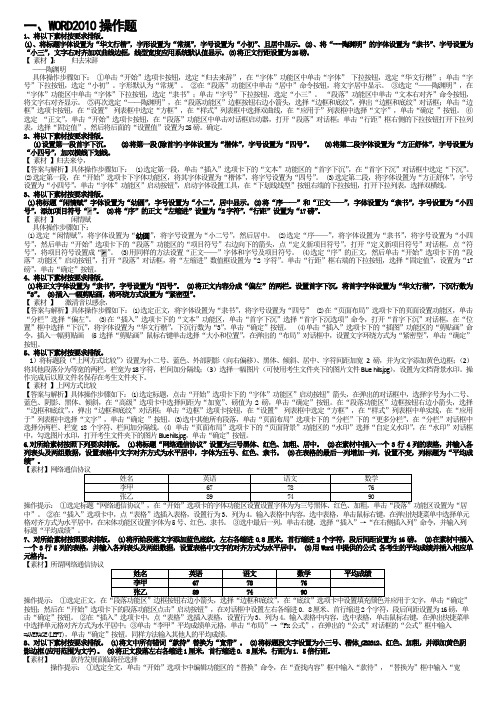
一、WORD2010操作题1、将以下素材按要求排版。
(1)、将标题字体设置为“华文行楷”,字形设置为“常规”,字号设置为“小初”、且居中显示。
(2)、将“---陶渊明”的字体设置为“隶书”、字号设置为“小三”,文字右对齐加双曲线边框,线型宽度应用系统默认值显示。
(3)将正文行距设置为25磅。
【素材】:归去宋辞——陶渊明具体操作步骤如下:①单击“开始”选项卡按钮,选定“归去来辞”,在“字体”功能区中单击“字体” 下拉按钮,选定“华文行楷”;单击“字号”下拉按钮,选定“小初”。
字形默认为“常规”。
②在“段落”功能区中单击“居中”命令按钮,将文字居中显示。
③选定“——陶渊明”,在“字体”功能区中单击“字体”下拉按钮,选定“隶书”;单击“字号”下拉按钮,选定“小三”。
“段落”功能区中单击“文本右对齐”命令按钮,将文字右对齐显示。
⑤再次选定“——陶渊明”,在“段落功能区”边框按钮右边小箭头,选择“边框和底纹”,弹出“边框和底纹”对话框;单击“边框”选项卡按钮,在“设置” 列表框中选定“方框”,在“样式”列表框中选择双曲线,在“应用于”列表框中选择“文字”,单击“确定”按钮。
⑥选定“正文”,单击“开始”选项卡按钮,在“段落”功能区中单击对话框启动器,打开“段落”对话框;单击“行距”框右侧的下拉按钮打开下拉列表,选择“固定值”,然后将后面的“设置值”设置为25磅。
确定。
2、将以下素材按要求排版。
(1)设置第一段首字下沉。
(2)将第一段(除首字)字体设置为“楷体”,字号设置为“四号”。
(3)将第二段字体设置为“方正舒体”,字号设置为“小四号”,加双横线下划线。
【素材】归去来兮,【答案与解析】具体操作步骤如下: (1)选定第一段,单击“插入”选项卡下的“文本”功能区的“首字下沉”,在“首字下沉”对话框中选定“下沉”。
(2)选定第一段,在“开始”选项卡下字体功能区,将其字体设置为“楷体”,将字号设置为“四号”。
电大计算机应用基础考试全部操作100题
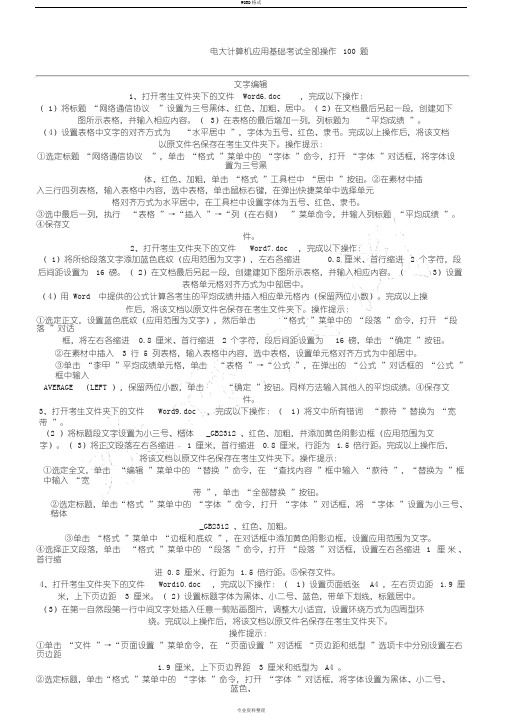
电大计算机应用基础考试全部操作100 题文字编辑1、打开考生文件夹下的文件Word6.doc ,完成以下操作:( 1)将标题“网络通信协议”设置为三号黑体、红色、加粗、居中。
( 2)在文档最后另起一段,创建如下图所示表格,并输入相应内容。
(3)在表格的最后增加一列,列标题为“平均成绩”。
(4)设置表格中文字的对齐方式为“水平居中”,字体为五号、红色、隶书。
完成以上操作后,将该文档以原文件名保存在考生文件夹下。
操作提示:①选定标题“网络通信协议”,单击“格式”菜单中的“字体”命令,打开“字体”对话框,将字体设置为三号黑体、红色、加粗,单击“格式”工具栏中“居中”按钮。
②在素材中插入三行四列表格,输入表格中内容,选中表格,单击鼠标右键,在弹出快捷菜单中选择单元格对齐方式为水平居中,在工具栏中设置字体为五号、红色、隶书。
③选中最后一列,执行“表格”→“插入”→“列(在右侧)”菜单命令,并输入列标题“平均成绩”。
④保存文件。
2、打开考生文件夹下的文件Word7.doc ,完成以下操作:( 1)将所给段落文字添加蓝色底纹(应用范围为文字),左右各缩进0.8 厘米、首行缩进 2 个字符,段后间距设置为16 磅。
( 2)在文档最后另起一段,创建建如下图所示表格,并输入相应内容。
(3)设置表格单元格对齐方式为中部居中。
(4)用 Word 中提供的公式计算各考生的平均成绩并插入相应单元格内(保留两位小数)。
完成以上操作后,将该文档以原文件名保存在考生文件夹下。
操作提示:①选定正文,设置蓝色底纹(应用范围为文字),然后单击“格式”菜单中的“段落”命令,打开“段落”对话框,将左右各缩进0.8 厘米、首行缩进 2 个字符,段后间距设置为16 磅,单击“确定”按钮。
②在素材中插入 3 行 5 列表格,输入表格中内容,选中表格,设置单元格对齐方式为中部居中。
③单击“李甲”平均成绩单元格,单击“表格”→“公式”,在弹出的“公式”对话框的“公式”框中输入AVERAGE (LEFT ),保留两位小数,单击“确定”按钮。
电大本科计算机应用基础网考操作题及答案
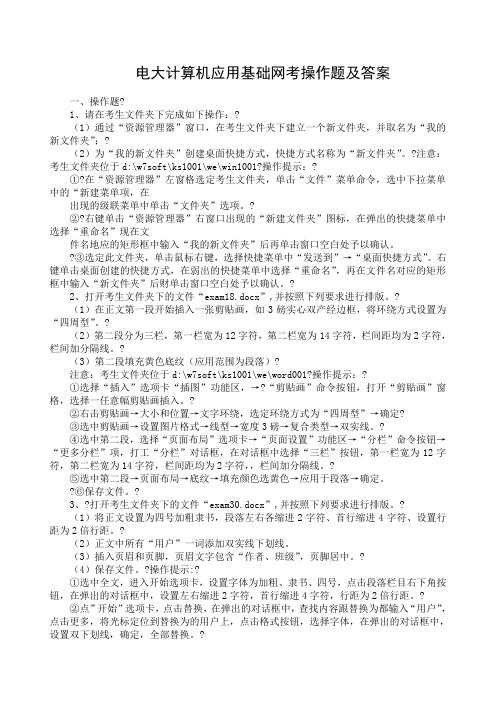
电大计算机应用基础网考操作题及答案一、操作题?1、请在考生文件夹下完成如下操作:?(1)通过“资源管理器”窗口,在考生文件夹下建立一个新文件夹,并取名为“我的新文件夹”;?(2)为“我的新文件夹”创建桌面快捷方式,快捷方式名称为“新文件夹”。
?注意:考生文件夹位于d:\w7soft\ks1001\we\win1001?操作提示:?①?在“资源管理器”左窗格选定考生文件夹,单击“文件”菜单命令,选中下拉菜单中的“新建菜单项,在出现的级联菜单中单击“文件夹”选项。
?②?右键单击“资源管理器”右窗口出现的“新建文件夹”图标,在弹出的快捷菜单中选择“重命名”现在文件名地应的矩形框中输入“我的新文件夹”后再单击窗口空白处予以确认。
?③选定此文件夹,单击鼠标右键,选择快捷菜单中“发送到”→“桌面快捷方式”。
右键单击桌面创建的快捷方式,在弱出的快捷菜单中选择“重命名”,再在文件名对应的矩形框中输入“新文件夹”后财单击窗口空白处予以确认。
?2、打开考生文件夹下的文件“exam18.docx”,并按照下列要求进行排版。
?(1)在正文第一段开始插入一张剪贴画,如3磅实心双产经边框,将环绕方式设置为“四周型”。
?(2)第二段分为三栏,第一栏宽为12字符,第二栏宽为14字符,栏间距均为2字符,栏间加分隔线。
?(3)第二段填充黄色底纹(应用范围为段落)?注意:考生文件夹位于d:\w7soft\ks1001\we\word001?操作提示:?①选择“插入”选项卡“插图”功能区,→?“剪贴画”命令按钮,打开“剪贴画”窗格,选择一任意幅剪贴画插入。
?②右击剪贴画→大小和位置→文字环绕,选定环绕方式为“四周型”→确定?③选中剪贴画→设置图片格式→线型→宽度3磅→复合类型→双实线。
?④选中第二段,选择“页面布局”选项卡→“页面设置”功能区→“分栏”命令按钮→“更多分栏”项,打工“分栏”对话框,在对话框中选择“三栏”按钮,第一栏宽为12字符,第二栏宽为14字符,栏间距均为2字符,,栏间加分隔线。
电大专科计算机应用基础win系统上机操作题操作
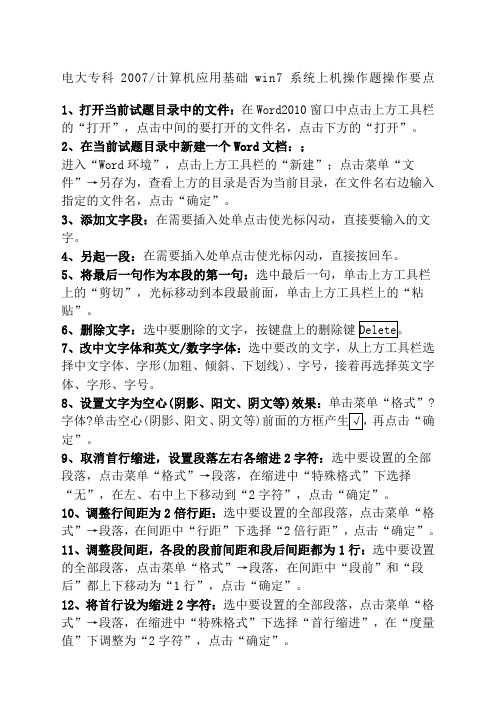
电大专科2007/计算机应用基础win7系统上机操作题操作要点1、打开当前试题目录中的文件:在Word2010窗口中点击上方工具栏的“打开”,点击中间的要打开的文件名,点击下方的“打开”。
2、在当前试题目录中新建一个Word文档:;进入“Word环境”,点击上方工具栏的“新建”;点击菜单“文件”→另存为,查看上方的目录是否为当前目录,在文件名右边输入指定的文件名,点击“确定”。
3、添加文字段:在需要插入处单点击使光标闪动,直接要输入的文字。
4、另起一段:在需要插入处单点击使光标闪动,直接按回车。
5、将最后一句作为本段的第一句:选中最后一句,单击上方工具栏上的“剪切”,光标移动到本段最前面,单击上方工具栏上的“粘贴”。
6、删除文字:选中要删除的文字,按键盘上的删除键7、改中文字体和英文/数字字体:选中要改的文字,从上方工具栏选择中文字体、字形(加粗、倾斜、下划线)、字号,接着再选择英文字体、字形、字号。
8、设置文字为空心(阴影、阳文、阴文等)效果:单击菜单“格式”?字体?单击空心(阴影、阳文、阴文等)再点击“确定”。
9、取消首行缩进,设置段落左右各缩进2字符:选中要设置的全部段落,点击菜单“格式”→段落,在缩进中“特殊格式”下选择“无”,在左、右中上下移动到“2字符”,点击“确定”。
10、调整行间距为2倍行距:选中要设置的全部段落,点击菜单“格式”→段落,在间距中“行距”下选择“2倍行距”,点击“确定”。
11、调整段间距,各段的段前间距和段后间距都为1行:选中要设置的全部段落,点击菜单“格式”→段落,在间距中“段前”和“段后”都上下移动为“1行”,点击“确定”。
12、将首行设为缩进2字符:选中要设置的全部段落,点击菜单“格式”→段落,在缩进中“特殊格式”下选择“首行缩进”,在“度量值”下调整为“2字符”,点击“确定”。
13、把文章第二段分为两栏:选择要分栏的段落,点击菜单“格式”→分栏,选择“两栏”,点击“确定”。
国开电大计算机应用基础(本)——实训任务1操作详解
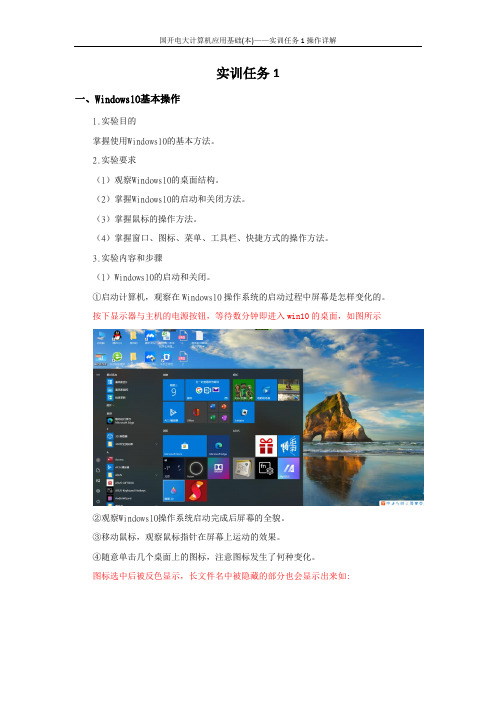
实训任务1一、Windows10基本操作1.实验目的掌握使用Windows10的基本方法。
2.实验要求(1)观察Windows10的桌面结构。
(2)掌握Windows10的启动和关闭方法。
(3)掌握鼠标的操作方法。
(4)掌握窗口、图标、菜单、工具栏、快捷方式的操作方法。
3.实验内容和步骤(1)Windows10的启动和关闭。
①启动计算机,观察在Windows10操作系统的启动过程中屏幕是怎样变化的。
按下显示器与主机的电源按钮,等待数分钟即进入win10的桌面,如图所示②观察Windows10操作系统启动完成后屏幕的全貌。
③移动鼠标,观察鼠标指针在屏幕上运动的效果。
④随意单击几个桌面上的图标,注意图标发生了何种变化。
图标选中后被反色显示,长文件名中被隐藏的部分也会显示出来如:⑤右击桌面上无图标处,会出现什么现象?描述出现的内容。
出现关于桌面的一些快捷菜单⑥右击桌面上某个图标,会出现什么现象?描述出现的内容。
关于当前选中的文件或文件夹的快捷菜单⑦单击“开始”按钮,在随后弹出的开始菜单中单击“关机”选项,观察屏幕是怎样变化的。
(2)窗口操作。
①双击桌面上“此电脑”图标后观察随后弹出的窗口。
弹出我的电脑窗口②单击“最大化”按钮,出现了什么现象?描述出现的内容。
窗口会铺满整个电脑屏幕③单击“还原”按钮,出现了什么现象?描述出现的内容。
当前窗口会还原为最大化前的窗口的大小④单击“最小化”按钮,出现了什么现象?描述出现的内容。
将窗口隐藏到任务栏上⑤单击“关闭”按钮,出现了什么现象?描述出现的内容。
关闭当前窗口,如果有需要保存的内容,则会弹出是否保存的提示框,然后按需求操作⑥重复步骤①~步骤⑤。
⑦双击“此电脑”图标后,双击窗口内C盘图标,会出现什么现象?描述出现的内容。
自动打开磁盘c⑧单击标准工具栏内的“后退”按钮,出现了什么现象?描述出现的内容。
后退到打开该磁盘前的路径⑨单击标准工具栏内的“前进”按钮,出现了什么现象?描述出现的内容。
电大本科计算机应用基础网考操作题及答案
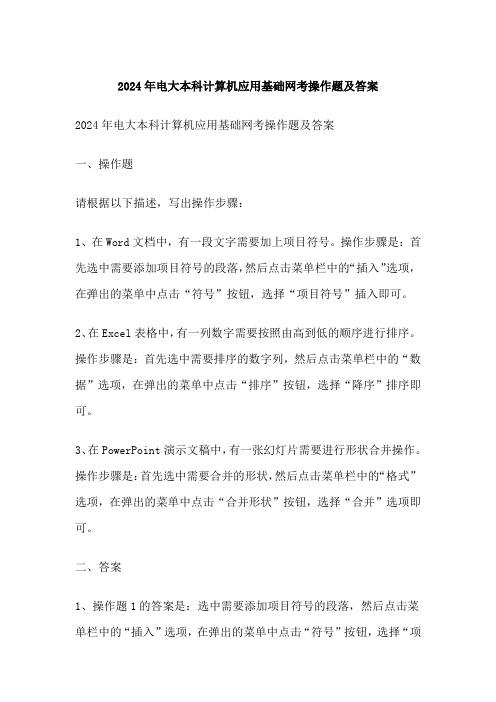
2024年电大本科计算机应用基础网考操作题及答案2024年电大本科计算机应用基础网考操作题及答案一、操作题请根据以下描述,写出操作步骤:1、在Word文档中,有一段文字需要加上项目符号。
操作步骤是:首先选中需要添加项目符号的段落,然后点击菜单栏中的“插入”选项,在弹出的菜单中点击“符号”按钮,选择“项目符号”插入即可。
2、在Excel表格中,有一列数字需要按照由高到低的顺序进行排序。
操作步骤是:首先选中需要排序的数字列,然后点击菜单栏中的“数据”选项,在弹出的菜单中点击“排序”按钮,选择“降序”排序即可。
3、在PowerPoint演示文稿中,有一张幻灯片需要进行形状合并操作。
操作步骤是:首先选中需要合并的形状,然后点击菜单栏中的“格式”选项,在弹出的菜单中点击“合并形状”按钮,选择“合并”选项即可。
二、答案1、操作题1的答案是:选中需要添加项目符号的段落,然后点击菜单栏中的“插入”选项,在弹出的菜单中点击“符号”按钮,选择“项目符号”插入即可。
2、操作题2的答案是:首先选中需要排序的数字列,然后点击菜单栏中的“数据”选项,在弹出的菜单中点击“排序”按钮,选择“降序”排序即可。
3、操作题3的答案是:首先选中需要合并的形状,然后点击菜单栏中的“格式”选项,在弹出的菜单中点击“合并形状”按钮,选择“合并”选项即可。
2024年电大计算机应用基础网考试题与答案2024年电大计算机应用基础网考试题与答案一、选择题1、下列选项中,不属于计算机硬件的是()。
A. 输入设备 B. 软件C. 输出设备D. 控制器2、下列选项中,属于操作系统的是()。
A. Excel B. Android C. Windows D. Photoshop3、下列选项中,不属于计算机程序设计语言的是()。
A. C++ B. JavaC. PythonD. SQL4、下列选项中,不属于计算机网络应用的是()。
A. 远程登录 B. 网络游戏 C. 视频会议 D. 数据存储与备份5、下列选项中,不属于计算机病毒的是()。
新版国家开放大学中央电大本科计算机应用基础操作题题库
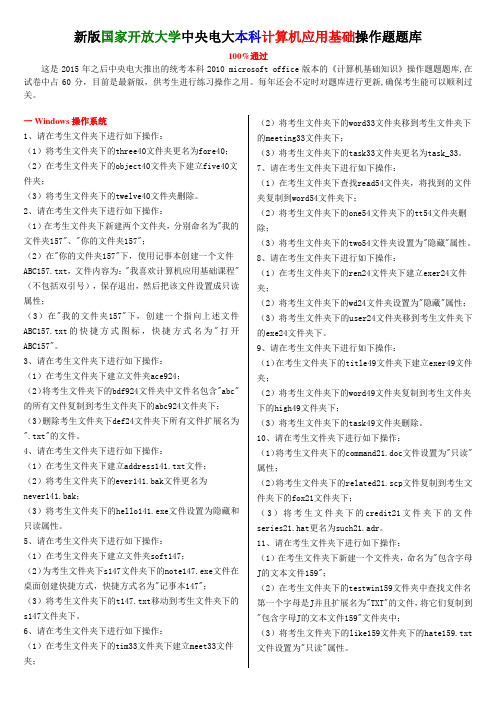
新版国家开放大学中央电大本科计算机应用基础操作题题库100%通过这是2015年之后中央电大推出的统考本科2010 microsoft office版本的《计算机基础知识》操作题题题库,在试卷中占60分,目前是最新版,供考生进行练习操作之用。
每年还会不定时对题库进行更新,确保考生能可以顺利过关。
一Windows操作系统1、请在考生文件夹下进行如下操作:(1)将考生文件夹下的three40文件夹更名为fore40;(2)在考生文件夹下的object40文件夹下建立five40文件夹;(3)将考生文件夹下的twelve40文件夹删除。
2、请在考生文件夹下进行如下操作:(1)在考生文件夹下新建两个文件夹,分别命名为"我的文件夹157"、"你的文件夹157";(2)在"你的文件夹157"下,使用记事本创建一个文件ABC157.txt,文件内容为:"我喜欢计算机应用基础课程"(不包括双引号),保存退出,然后把该文件设置成只读属性;(3)在"我的文件夹157"下,创建一个指向上述文件ABC157.txt的快捷方式图标,快捷方式名为"打开ABC157"。
3、请在考生文件夹下进行如下操作:(1)在考生文件夹下建立文件夹ace924;(2)将考生文件夹下的bdf924文件夹中文件名包含"abc"的所有文件复制到考生文件夹下的abc924文件夹下;(3)删除考生文件夹下def24文件夹下所有文件扩展名为".txt"的文件。
4、请在考生文件夹下进行如下操作:(1)在考生文件夹下建立address141.txt文件;(2)将考生文件夹下的ever141.bak文件更名为never141.bak;(3)将考生文件夹下的hello141.exe文件设置为隐藏和只读属性。
- 1、下载文档前请自行甄别文档内容的完整性,平台不提供额外的编辑、内容补充、找答案等附加服务。
- 2、"仅部分预览"的文档,不可在线预览部分如存在完整性等问题,可反馈申请退款(可完整预览的文档不适用该条件!)。
- 3、如文档侵犯您的权益,请联系客服反馈,我们会尽快为您处理(人工客服工作时间:9:00-18:30)。
电大计算机操作题及操作步骤————————————————————————————————作者:————————————————————————————————日期:22016年电大计算机考试操作题及操作步骤Windows操作系统操作题出1道8分1.在考生文件夹下建立某一类型的文件(文件夹)并重命名2.移动、复制、删除文件或文件夹3.在考生文件夹卜查找文件,如:搜索“g”开头的位图文件4.将文件(文件夹)设为只读(隐藏)文件,仅将更改应用于此文件夹5.将附件中的计算器、画图等程序设为桌面快捷方式,或者是建立某一文件(文件夹)的快捷图标(注意改名)6.设置桌面背景,屏幕保护程序(等待时间),分辨率等步骤提示1. 在文件夹空白处点击右键,选择“新建”→“文件”或“文件夹”。
右键该文件或文件夹→弹出快捷菜单→(不能直接新建的文件就先新建记事本文件然后将其后缀名txt改为其他即可)2. 右键点击要操作的文件或文件夹,选择复制、剪切、粘贴或删除命令。
“移动”操作是先“剪切”后“粘贴”,“复制”是先“复制”后“粘贴”。
3. 打开考生文件夹,在文件夹窗门右上角输入栏输入文件名即可。
如:搜索所有的bat文件,输入“*.bat”;搜索文件名以“f”开头的docx文档,输入“f*docx”;搜索文件名以“g”开头的位图文件,输入“g*. bmp”;搜索创建时间为当天的位图文件,输入“*. Bmp”的同时设置修改日期为当天。
4. 右键点击文件(文件夹),中选择“属性”,勾选“只读”或“隐藏”项。
如文件夹下有子文件夹,根据提议选择即可。
5. 点“开始”按钮→所有程序→附件→将光标置于“计算器”(或其他程序)→右键→发送到桌面快捷方式。
或右键点击文件夹或程序,右键→发送到桌面快捷方式,根据题目要求修改快捷方式名称。
6. 右键桌而空白处→弹出快捷菜单→个性化→在窗口下方点击“桌面背景”、“桌面保护程序”进行设置。
右键桌面空白处→弹出快捷菜单→屏幕分辨率。
注:常用的文件格式及默认的打开程,如:*.docx(word)、*.xlsx(excel)、*.pptx(Powerpoint)、*.bmp(位图)、*.rtf(写字板)、*.txt(记事本)等。
文字处理操作题出2道,8分/题,共16分1. 字体、字号、颜色、粗体、斜体、下划线、着重号、字符间距等文字效果的设置2. 段落格式、边框和底纹、项日符号和编号的设置于清除3. 样式设置4. 查找与替换5. 格式刷的使用6. 首字下沉、插入文本框、图片、图形(笑脸、椭圆)、剪贴画、SmartArt、屏幕剪辑或艺术字以及图片格式的设置(亮度、对比度、颜色、艺术效染、边框、角度旋转、环绕方式、锁定纵横比设置)、插入页眉和页脚、插入页码。
7. 水印、分栏、页面设置(页边距、纸张方向、纸张大小、文字排列方向)8. 对己有两段文字调换顺序39. 表格的创建(包括用“自动套用格式”创建表格,文本转换成表格)、美化(合并单元格、行高列宽的设置、边框底纹设置、增加/删除行/列)、表格中平均函数的应用操作步骤提示1.在工具栏中直接选择相应按钮。
其他更多设置点右下角“”2.段落格式:将光标置于段落任意处,点击“开始”选项卡→“段落”组,可以设置段落的缩进、行距、对齐方式等,首行缩进和悬挂缩进在特殊格式处设置。
单位不同直接修改即可。
边框和底纹:选中加边框或底纹的文字或画,点击“段落”组→边框按钮列表→“边框和底纹”→弹出对话框→按照题目要求进行设置,注意边框和底纹应用的对象是“文字”还是“段落”项目符合和编号的设置与清除:“开始”选项卡→“段落”组→“项目符号”/“编号”按钮,即可添加或清除项目符号和编号。
3.新建样式:“开始”选项卡→“样式”组→“将所选内容保存为新快速样式…”,打开对话框,在名称文本框中输入题目要求的样式名称,如:考试样式,点击“确定”。
4.查找与替换:“开始”选项卡→“样式”组→“查找”,从左侧的导航栏中输入搜索内容。
5.选中一段文字,单击“开始”选项卡最左边的格式刷按钮,待鼠标变为小刷子后,鼠标左键点击刷过第二段。
6.首字下沉:“捅入”选项卡→“文本”组→“首字下沉”插入文本框、剪贴画、艺术字:点击“插入”选项卡→“插图”/“文本”组选择:“剪贴画”、“形状”、“艺术字”等。
图片版式的设置:选中图片→“图片工具”选项卡→“自动换行”中选择环绕方式。
插入页眉和页脚、插入页码:点击“插入”选项卡→“页眉”/“页脚”,从列表中选择一种对齐方式即进入到页启和页脚的编辑状态。
并打开“页眉和页脚下具”动态选项卡,从中可以进行各种设置,包括页码格式。
7.水印:“页面布局”选项卡→“页面背景”组→“水印”分栏:“页面布局”选项卡→“页面设置”组→“分栏”(有时候看不出效果的改变,是因为文字太少。
没有填满一栏)页面设置:“页面布局”选项卡→“页面设置”组,可以对页边距、纸张方向、纸张大小、文字方向等进行设置。
8.步骤:将第二段连同其段落末尾的段落标记一起选中,鼠标左键拖动至第一段段首,松开鼠标左键。
9.表格的创建:在菜单栏中点击“插入”选项卡→“表格”→“插入表格…”,设定好行数和列数,点击确定插入文本转换成表格:选中文本,点击“插入”选项卡→“表格”→“文本转换成表格”。
表格的设置①表格内外框线的设置:选中表格→右键→“边框和底纹”,对话框左侧选择“自定义”,设置线型、颜色、宽度,在对话框右侧点击相应的框线②对齐方式的设里:区分两种类型的题目:“表格居中”与“单元格内容居中”。
前者,只需选中表格,然后点击“段落”组中的居中按钮;后者选中表格,右在弹出的快捷菜单中选择单元格对齐方式选项进行设置。
表格中应用函数单击单元格,单击“表格工具”→“布局”选项卡→“公式”命令,在弹出的“公式”对话框中,,在“公式”输入框输入“=AVERAGE(LEFT)”,单击“确定”按钮,即可得到“李甲”的平均成绩;Excel电子表格出1道共6分1. 工作表的美化:设置单元格格式(数据类型、对齐方式(含合并单元格)、字体),删除行或列、工作表的操作(插入、删除、重命名、修改标签颜色)2. 数据的自动填充(只考查范例填充)3. 公式和函数(求和sum()、平均值average()、最大值max()、最小值min()、计数counta()、条件if())的使用。
44. 条件格式的设置5. 排序(按照某个属性升序、降序排序、按照多个关键字进行高级排序)、筛选(“普通筛选”中的“前10个”、“自定义”的设置,“高级筛选”中的筛选条件设置)、分类汇总(按题目要求填写分类字段、汇总方式以及选定汇总项)6. 插入图表(柱状图、饼图、折线图)、添加图标标题、横纵坐标轴标题以及修改图例7. 九九乘法表操作步骤提示1.设置单元格格式:右键单键去进行高级排序)、单元格或单元格区域→弹出快捷菜单→选择“设置单元格格式…”,打开“单元格格式”对话框。
其中可以设置单元格的数字类型、对齐方式、字体、边框和底纹等等。
插入行:选中某一行或列→右键→插入,则所选单元格就会向下或向右移动删除行:选中某一行或列→右键→删除工作表的操作可以通过右键点击工作表标签(如:Sheet 1)。
从快捷菜单中选择相应命令。
2. 数据的自动填充在两个单元格中分别输入数据,一起选中,将光标置于所选单元格右下方,当光标变成黑色实心填允柄的时候,鼠标乡下拖拽完成数据填充。
3. 公式和函数:选中数据以及需要填入结果的单元格区域,点击“开始”选项卡→“编辑”群组→在“自动求和”下拉列表中选择题目要求的函数。
计算方法有多种,此法最简单快捷。
常考函数:=SUM(A1:D1)(求A1到D1之间数据之和);=AVERAGE (A1:D1)(求A1到D1之间数据的平均值);=Max(A1:D1)(求A1到D1之间数据的最大值);=MIN(A1:D1)(求A1到D1之间数据的最小值);=COUNT(A1:D1)(统计A1到D1之间数字的个数);=COUNTA(A1:D1)(统计A1到D1之间飞空单元格的个数);if(条件,value_if_true,value_if_false)。
4. 条件格式的设置:选中某一单元格区域,单击“开始”选项卡→“样式”组→“条件格式”按钮。
从列表中选择合适的规则进行设置,而所有的条件格式均可以从“管理规则…”中进行添加,编辑和删除。
5. 数据的排序、筛选及分类汇总(1)排序:光标定位至数据表中→点击“开始”选项卡→“编辑”组→“排序和筛选”→“筛选”按钮,点击属性旁的下拉菜单,选择“数字筛选”→“自定义筛选….”,设置详细筛选条件。
(2)刷选将光标定位在数据表中,单击“开始”选项卡→“编辑”组→“排序和帅选”→“筛选”按钮,点击属性旁的下拉菜单,选择“数字筛选”→“自定义筛选…”,设置详细筛选条件。
而“10个最大的值”可以筛选最大或最小的几项。
(3)分类汇总先对分类字段进行排序→“数据”选项卡→“分类汇总”按钮,按要求填写分类字段、汇总方式以及汇总项。
6. 插入图表选择要显示到图表中的数据区域(不连续的区域可按Ctrl键多选),点击“插入”选项卡→“图表”组选择图表类型,即可插入图表。
7. 九九乘法表一一在B1-J1中输入1-9,在A2-A10中输入1-9。
在B2中输入公式:=$A2*B$1,拖拽到B2:J10区域中即可。
PowerPoint 演示文稿出1题,共6分1. 插入某一版式的新幻灯片2. 隐藏幻灯片3. 幻灯片主题的设置(应用范围)4. 幻灯片背景的设置(应用范围)5. 自定义动画的设置、幻灯片切换(自动换片时间的设置、“全部应用”)6. 插入声音(设置自动播放,放映时隐藏)、视频、Flash动画57. 超级链接及动作按钮的设置8. 母板的操作(包括母版当中图片的插入、文本格式、页眉和页脚的设置)9. 自定义放映、设置放映方式、排练计时10. 打包成CD操作步骤提示:1.点击“开始”选项卡→“新建幻灯片”下列按钮从列表中选择题目要求的版式。
考题的惯用提法:“插入一张空白版式的幻灯片”、“插入一张只有标题的幻灯片”,分别指版式“空白”和“仅标题”。
2.在普通视图左侧的“幻灯片”选项卡中,右键点击某一幻灯片的缩略图→“隐藏幻灯片”。
3.“设计”选项卡一“主题”组中的列表,将鼠标在某个主题上悬停一会即会显示该主题的名称。
右键点击主趣,按题目要求在打开的菜单中选择“应用于所有幻灯片”或“应用于选定幻灯片”。
4.“设计”选项卡一“背景样式”一“设置背景格式”,在弹出的“设置背景格式”对话框中按照题目要求进行选择。
如:渐变填充的预设颜色(红日西斜、雨后初晴等)、图片填充(插入来自文件的图片)。
如果想应用到全部幻灯片,需要点击“全部应用”按钮。
